هناك مجموعة متنوعة من أنظمة التشغيل ، لكن Microsoft OS تغطي أكثر من 70٪ من سوق أنظمة التشغيل. تم إطلاق Windows XP كجزء من أنظمة كمبيوتر عائلة NT. تم إطلاق XP في 24 أغسطس 2001 ، مع مجموعة واسعة من الميزات والوظائف الجديدة مثل دعم IPv4 ، والمزيد من الاستقرار ، وواجهة المستخدم الرسومية المحسنة ، وميزات التصوير المحسنة مثل معاينة Windows للصور والفاكس ، والصورة المحسنة والتخزين المؤقت للصور المصغرة في Explorer. يمكن أن يعمل بسلاسة على جهاز به ذاكرة وصول عشوائي بسعة 128 ميجابايت ، من ناحية أخرى ، يتطلب Windows 7 ما لا يقل عن 700 ميجابايت من ذاكرة الوصول العشوائي للعمل بسلاسة.
- الطريقة الأولى: استخدام أداة تكسير كلمات المرور لنظام التشغيل Windows XP
- الطريقة 2: حساب مدير مخفي على نظام XP
- الطريقة 3: من خلال الوضع الآمن
- الطريقة 4: استخدام قرص windows XP-bootable
- الطريقة الخامسة: استخدام Regedit
- الطريقة 6: استخدام Regedit مرة أخرى
تم إصدار Windows XP في إصدارين رئيسيين ، الإصدار المنزلي والإصدار المحترف. تعمل كلمات المرور كمفتاح يفتح باب البيانات الحساسة ومعلومات المستخدم. لقد وضع الكثير من الأشخاص كلمات مرور لأجهزة الكمبيوتر الخاصة بهم.
SAM ، مدير حسابات الأمان ، يحتوي على جميع كلمات مرور الحسابات في شكل مشفر. لا يمكن فك تشفير هذه الملفات لأنها تحتوي على تشفير أحادي الاتجاه ولكن يمكن الوصول إليها في وضع عدم الاتصال لإعادة تعيين كلمات المرور. يتم استخدام الأمر net user لإضافة وإزالة وإجراء تغييرات على حسابات المستخدمين على جهاز الكمبيوتر ، كل ذلك من موجه الأوامر وسنستخدم هذا الأمر لتغيير كلمة مرور حسابات النظام.
لكن ماذا لو نسينا كلمات المرور؟ لذلك ، فيما يلي 8 طرق تبدأ من المستوى السهل إلى المتوسط لاختراق أو إعادة تعيين كلمة مرور مسؤول Windows XP.
الطريقة الأولى: استخدام أداة تكسير كلمات المرور لنظام التشغيل Windows XP
إنه أمر مزعج إذا نسيت كلمة مرور Windows XP الخاصة بك ولا يمكنك تسجيل الدخول. ولكن هناك العديد من برامج تكسير كلمات مرور Windows XP المتاحة لحل هذه المشكلة. هنا سوف نقدم Wondershare LiveBoot لكسر كلمة مرور Windows XP الخاصة بك.
1. قم بتنزيل وتثبيت Wondershare LiveBoot على كمبيوتر آخر.
2. بعد تشغيل LiveBoot على جهاز الكمبيوتر الخاص بك ، سيتم عرض واجهة البرنامج على النحو التالي. أدخل القرص المضغوط أو محرك أقراص USB المُجهز في الكمبيوتر ، واتبع التعليمات لنسخ قرص USB أو قرص مضغوط قابل للتمهيد. سيبدأ الحرق بنقرة واحدة بعد ذلك. إذا لم يكن لديك ناسخ على جهاز الكمبيوتر الخاص بك ، فيمكنك أيضًا اختيار النسخ باستخدام محرك أقراص USB ، والذي يمكن نسخه مباشرة باستخدام هذا البرنامج.
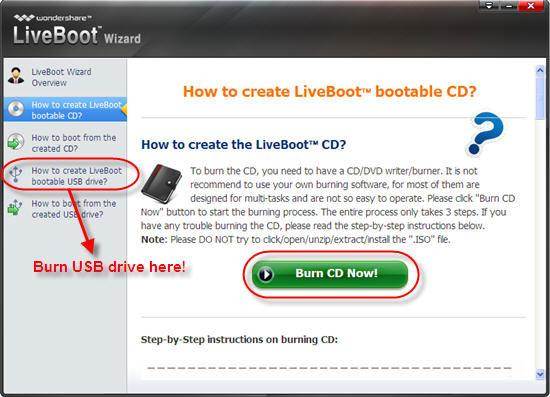
3. ثم قم بتوصيل القرص القابل للتمهيد أو USB بالكمبيوتر ، الذي نسيت كلمة مرور المسؤول الخاصة به. قم بتشغيل الكمبيوتر واضغط على F12 في نافذة البدء للدخول إلى قائمة Boot Device Menu عند بدء النظام. ثم حدد محرك الأقراص المضغوطة USB واضغط على مفتاح Enter ، وستظهر لك الشاشة على النحو التالي. اختر "التمهيد من LiveBoot" ، وسيستغرق تحميل ملفات Windows عدة دقائق قبل الدخول إلى النظام.
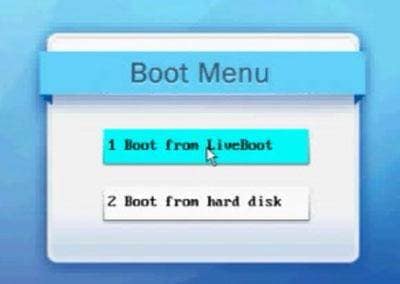
4. بعد دخول الكمبيوتر ، انقر فوق قائمة "Password & Key Finder" في LiveBoot للحصول على "Admin Password Resetter" ، والتي تمكنك من إعادة تعيين كلمة المرور التي نسيتها على أنها فارغة. كل ما عليك القيام به هو إجراء نقرة واحدة على الزر الأخضر لـ "Admin Password Resetter". ثم يمكنك فصل القرص وإعادة تشغيل الكمبيوتر. ستجد أنه يمكنك الدخول إلى الكمبيوتر مباشرة دون أن يُطلب منك كلمة مرور.
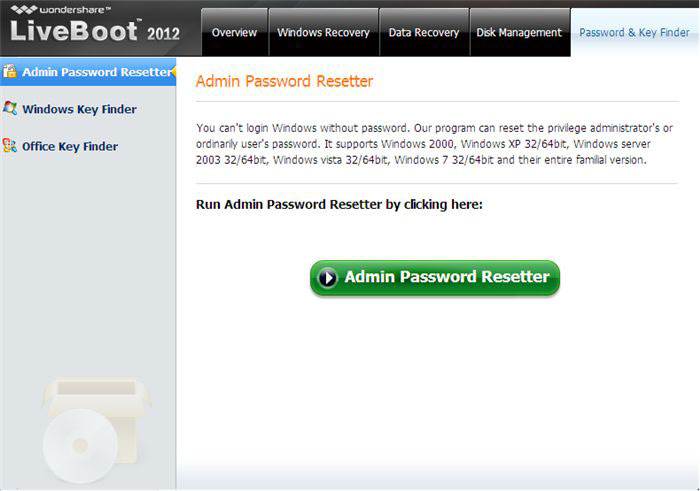
الطريقة 2: حساب مدير مخفي على نظام XP
1. يأتي Windows XP مع حساب مسؤول مخفي يمكن الوصول إليه باتباع الطرق بحيث يمكن تغيير كلمة المرور المفقودة لحسابات المسؤول الأخرى من حساب المسؤول الافتراضي هذا. في لوحة شاشة تسجيل الدخول إلى Windows XP ، اضغط على Ctrl+Alt+Del مرتين بعد ذلك ستظهر لوحة تسجيل الدخول. فقط أدخل اسم المستخدم كمسؤول واضغط على Enter.
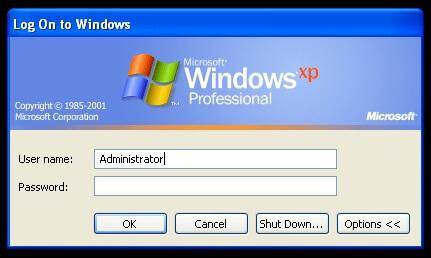
أثناء تسجيل الدخول كمسؤول وتحتاج إلى تغيير أي كلمات مرور لحساب المستخدم ، ما عليك سوى الانتقال إلى Run النافذة واكتب cmd. الآن أدخل net user ثم اضغط دخول. سيُظهر جميع المستخدمين على هذا الجهاز.
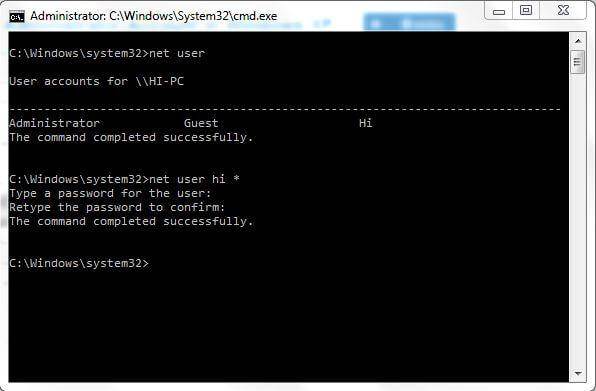
3. أدخل الآن net user [account_name] *
Eg: net user hi *
سيطلب كلمة مرور جديدة ، وبعد ذلك يمكنك إدخال كلمة مرور جديدة حسب رغبتك. من تسجيل الدخول التالي ، سيتعين عليك إدخال كلمة المرور هذه للحساب المعني.
الطريقة 3: من خلال الوضع الآمن
أعد تشغيل النظام ، اضغط على مفتاح F8 للتمهيد في الوضع الآمن من هناك تسجيل الدخول إلى حساب المسؤول بدون كلمة مرور. هذه طريقة سهلة وتعمل في الغالب إذا لم يتم تغيير المسؤول المخفي الافتراضي.
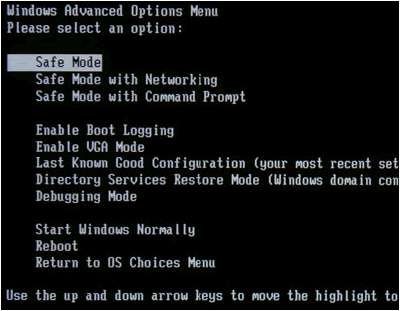
الطريقة 4: استخدام قرص windows XP-bootable
1. حدد خيار التمهيد من القرص المضغوط من قائمة BIOS وأدخل قرصًا قابلاً للتمهيد ، فقط اضغط على أي مفتاح عندما يُطلب منك مثل "اضغط على أي مفتاح للتمهيد من القرص المضغوط". اتبع إجراءات الإعداد واقبل اتفاقية الترخيص بالضغط على F8.
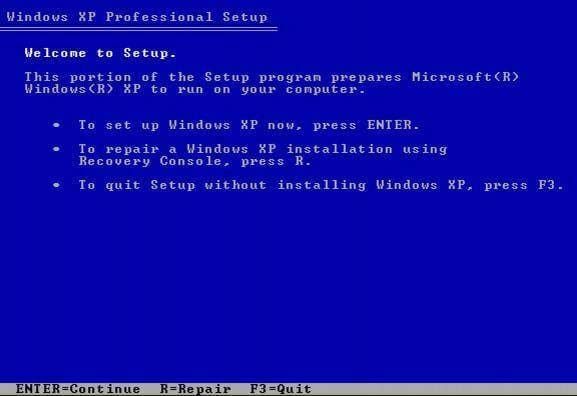
2. استخدم مفاتيح الأسهم لتحديد تثبيت XP (إذا كان لديك واحد فقط ، فيجب تحديده بالفعل) واضغط على R لبدء عملية الإصلاح. بعد الانتهاء بنجاح من الإصلاح ، سيتم إعادة تشغيل الويندوز وستظهر مرة أخرى "اضغط على أي مفتاح للتمهيد من القرص المضغوط".
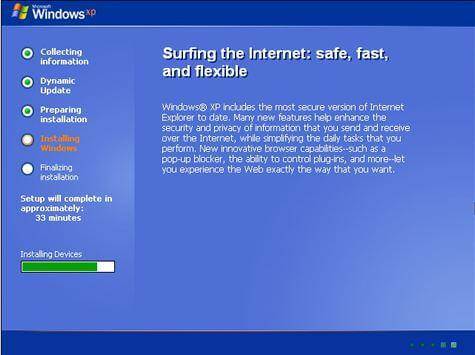
3. فقط لا تفعل أي شيء ، وسيتم تشغيله تلقائيًا الآن عندما ترى تثبيت شريط الأجهزة في الزاوية السفلية اليسرى السفلية. اضغط على Shift + F10 وهذا سيفتح وحدة التحكم الآن.
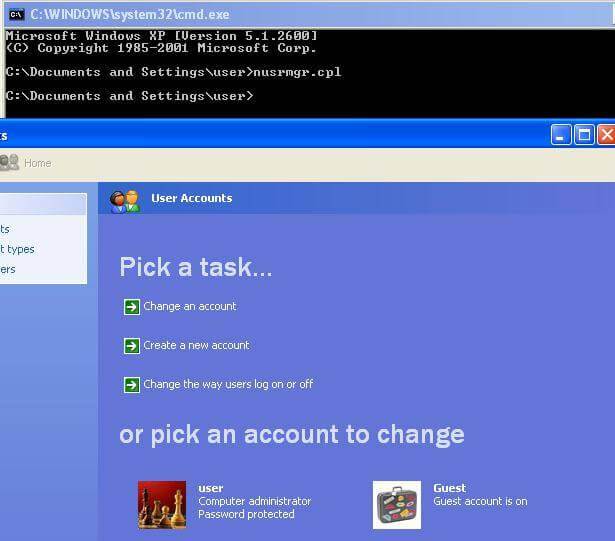
4. كتابة الأمر nusrmgr.cpl . لتعديل كلمات المرور أو إزالتها ، يمكنك أيضًا الكتابة تغيير كلمات مرور المستخدم 2 في وحدة التحكم لإضافة مستخدم جديد بأي كلمة مرور. قم الآن بتسجيل الدخول باستخدام بيانات اعتماد جديدة بعد اكتمال عملية الإصلاح بنجاح.
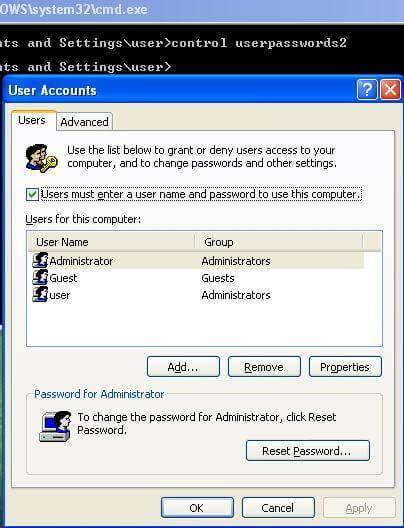
الطريقة الخامسة: استخدام Regedit
1. بمجرد حصولك على وحدة التحكم اكتب Regedit.

2. سيؤدي هذا إلى فتح قائمة التسجيل الآن ، انتقل إلى HKEY_LOCAL_MACHINESOFTWAREMicrosoftWindows NTCurrentVersionWinlogonSpecialAccountsUserList في محرر التسجيل.

3. الآن انقر نقرًا مزدوجًا فوق خيار المسؤول في اللوحة اليمنى. ولكن إذا لم يكن موجودًا ، فانقر بزر الماوس الأيمن في اللوحة اليمنى وحدد Dword جديدًا وقم بتسميته كمسؤول واضغط على Enter. ثم انقر نقرًا مزدوجًا على الخيار الذي تم إنشاؤه حديثًا وأدخل القيمة إلى 1 واضغط على موافق.
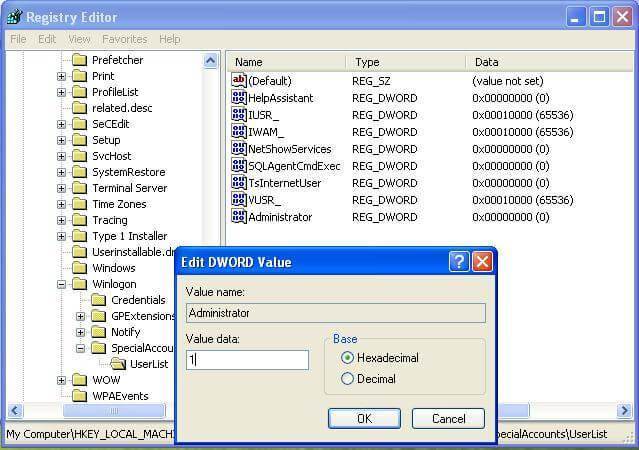
4. الآن أعد تشغيل النافذة ، سترى تسجيل دخول مستخدم مسؤول جديد بدون كلمة مرور ، ثم قم بتغيير كلمة مرور الحساب المفقود.
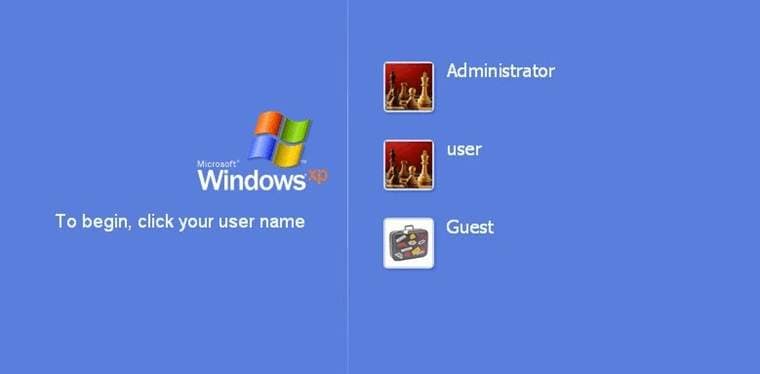
الطريقة 6: استخدام Regedit مرة أخرى
1. بمجرد الحصول على وحدة التحكم ، اكتب "Regedit" (أمر لفتح التسجيل) واضغط على Enter. من الآن فصاعدًا ، يجب أن نكون أكثر حرصًا لأن خطأ واحدًا قد يؤدي إلى تدهور نظام التشغيل لدينا ويجعله غير قابل للاستخدام. على الجانب الأيسر من محرر التسجيل ، انقر فوق "HKEY_LOCAL_MACHINE" ثم في قائمة "ملف" ، انقر فوق "تحميل الخلية".

2. الآن استعرض المسار التالي: Windows Os drive[c]:windowssystem32configSAM
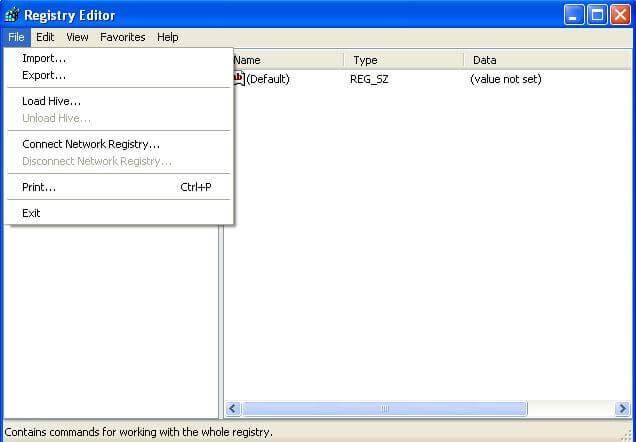
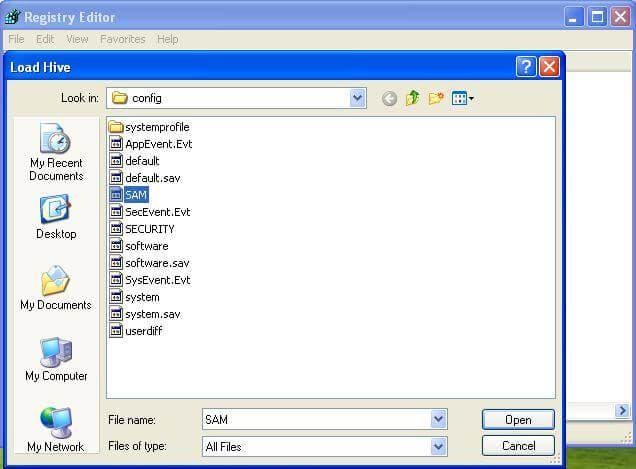
ملاحظة : يشير ملف SAM هذا إلى مدير حسابات الأمان ، وهو المسؤول عن إدارة جميع بيانات اعتماد حسابات النظام بحيث يحتوي على معلومات مشفرة حول أسماء الحسابات وكلمات المرور.
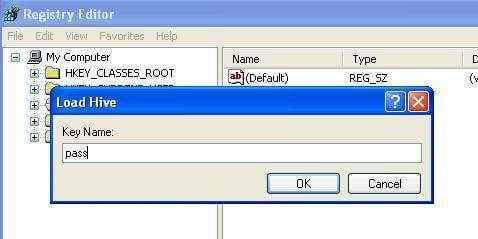
3. بعد تحميل الخلية ، ستطلب اسمًا ، اكتب أي شيء يمكنك تذكره. في حالتي ، سأعطي الاسم "pass". حتى الآن يتم تحميل ملف SAM في التسجيل للتحرير.
4. انتقل الآن إلى الدليل التالي "HKEY_LOCAL_MACHINE estSAMDomainsAccountUsers". انقر فوق "000001F4" ومن اللوحة اليمنى انقر نقرًا مزدوجًا فوق إدخال "F".
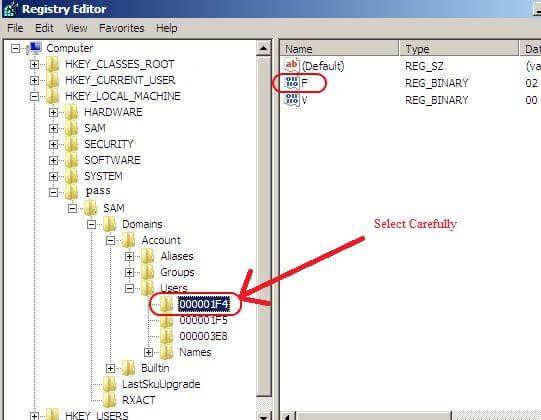
5. ستفتح نافذة جديدة ويمكنك تعديل إدخال "F". السطر الذي يبدأ بـ "0038" هو ما تريد تعديله. القيمة الموجودة بجوار "0038" هي "11" ، استبدلها بـ "10". احرص على عدم تغيير أي شيء آخر. فقط انقر مرتين على "11" واكتب "10" ثم اضغط على زر موافق. "11" معطل و "10" تم تمكينه.
6. مرة أخرى في محرر التسجيل ، انقر من الجانب الأيسر على الاسم الذي أعطيته للخلية التي قمت بتحميلها سابقًا وانقر فوق "Unload Hive" من قائمة الملفات ، وأعد تشغيل الكمبيوتر ، وتكون قد انتهيت. تم تمكين حساب المسؤول الآن.
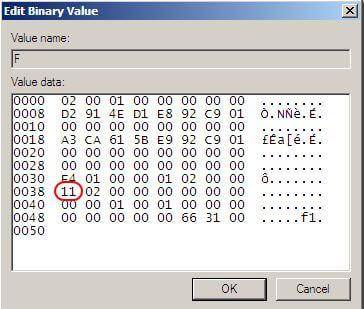
يستمر Windows XP في إعادة التشغيل [محلول]
إصلاح أخطاء الشاشة السوداء في Windows XP
كيفية إصلاح تعطل نظام التشغيل Windows XP في دقائق
 ضمان التنزيل الآمن ، بدون برامج ضارة
ضمان التنزيل الآمن ، بدون برامج ضارةاستعادة بيانات الكمبيوتر
- Windows PE
- مشاكل النظام
- إعادة ضبطWindows 10
- قم بتثبيت Windows 10 على SSD
- لا يمكن الدخول في الوضع الآمن
- إصلاح مشكلة عدم الصوت
- المعلمة غير صحيحة
- PC أخطاء

Khalid Abdullahi
contributor Editor
Generally rated4.5(105participated)